사무실 문서를 많이 다루고 있습니까?리눅스 PC? 모든 것을 비공개로 안전하게 유지하려고하십니까? 암호화 사용을 고려하십시오. 눈에 띄지 않도록 문서를 안전하게 보관할 수 있습니다. 이 안내서에서는 Libre Office 및 GPG를 사용하여 Linux에서 문서를 암호화하는 방법에 대해 설명합니다. 시작하자!
방법 1 – 리브레 오피스
Libre Office, 대부분의 기본 오피스 스위트Linux 배포판은 문서 파일 암호화를 지원합니다. 따라서 세금 정보, 민감한 작업 파일 등과 같은 기밀 문서가있는 경우 Libre Office를 사용하여 데이터를 안전하게 유지할 수 있습니다.
Linux에 Libre Office 제품군 설치
대부분의 Linux 배포판에는 이미 Libre가 있습니다.사무실 설치 및 설치 그러나 일부는 그렇지 않습니다. Linux 운영 체제에 Libre Office 제품군이없는 경우 공식 Libre Office 웹 사이트로 이동하여 다운로드 버튼을 클릭 한 다음 웹 사이트로 이동하십시오. 또는 Gnome Software, Snap Store 또는 KDE Discover에서 "Libre Office"를 검색하여 설치하십시오.
Libre Office Writer를 사용하여 문서 암호화
시작하려면 터미널 창을 열고 다음 명령으로 새 GPG 키를 생성하십시오.
gpg --full-generate-key
화면 안내에 따라 GPG를 설정합니다Linux PC에서 키를 누릅니다. 여러 PC에서 암호화하려는 경우 해당 시스템에서도이 단계를 수행해야합니다. 그런 다음 키 해독이 완료되면 Linux 데스크탑에서 Libre Office Writer를 시작하고 일반적인 방식으로 문서를 작성하십시오.
참고 :이 튜토리얼은 주로 Libre Office Writer에 중점을 두지 만 모든 Libre Office 소프트웨어 응용 프로그램은 암호화를 지원하며 아래 지침에 따라 암호화가 가능합니다.
Libre Office Writer 문서가 모두 작성되고 작성되면를 누릅니다. Ctrl + Shift + S 저장 대화 상자를 엽니 다. 또는 "파일"을 클릭 한 다음 "다른 이름으로 저장"을 클릭하십시오.

Libre Office Writer 저장 대화 상자에서문서 이름을 쓰고 ODT 파일 형식인지 확인하십시오. 그런 다음 "GPG 키로 암호화"상자를 찾아서 암호화 기능을 사용하도록 설정하십시오.
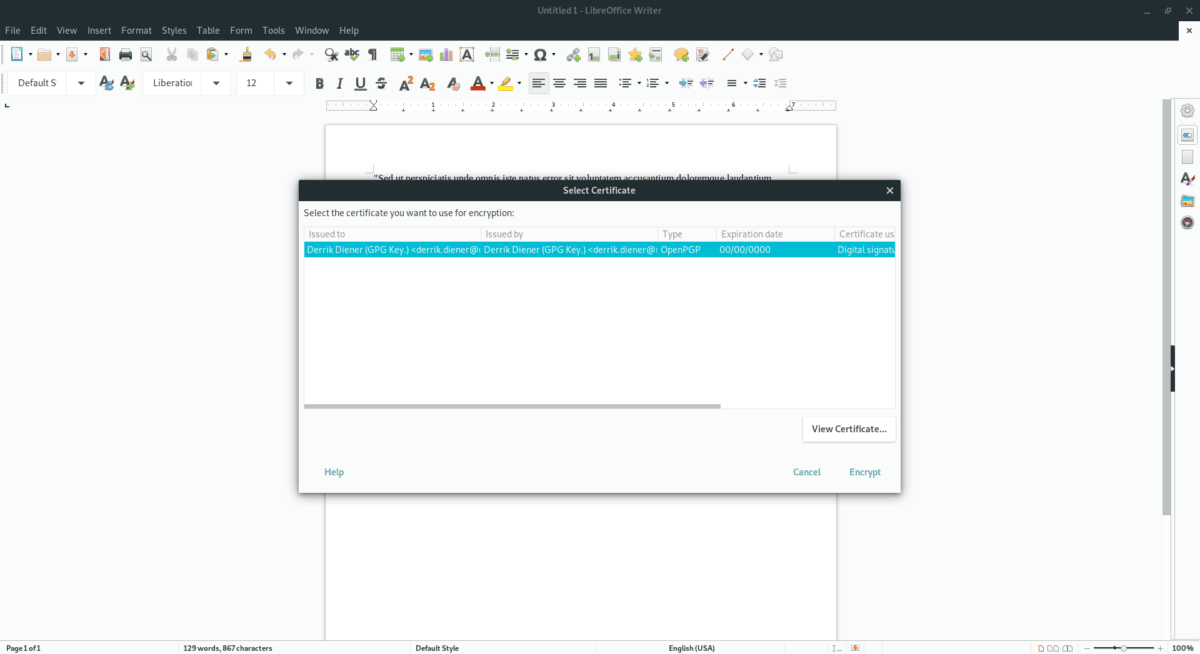
"GPG 키로 암호화"상자를 클릭하면 Linux PC의 기존 GPG 키를 보여주는 대화 상자가 나타납니다. 이전에 만든 키를 선택하여 키와 암호화하십시오.
기존 파일 암호화
Libre Office로 이미 저장 한 문서를 암호화해야합니까? Libre Office에서 파일을 열고 Ctrl + Shift + S (또는 파일> 다른 이름으로 저장)을 눌러 저장 대화 상자를 불러옵니다.
원하는 파일 이름으로 새 문서 파일을 저장하고 "GPG 키로 암호화"상자를 선택한 다음 팝업 창에서 GPG 키를 선택하여 파일을 암호화하십시오.
비밀번호로 잠금
Libre Office에는 유용한 암호화 기능이 있지만 GPG 키를 다루지 않으려면 문서를 비밀로 유지하는 또 다른 방법이 있습니다.
암호로 Libre Office 문서를 잠 그려면 기존 문서를 열거 나 새 문서를 만들어 잠 그려는 텍스트에 붙여 넣습니다. 그런 다음 Ctrl + Shift + S 키보드에서 저장 대화 상자를 불러옵니다.
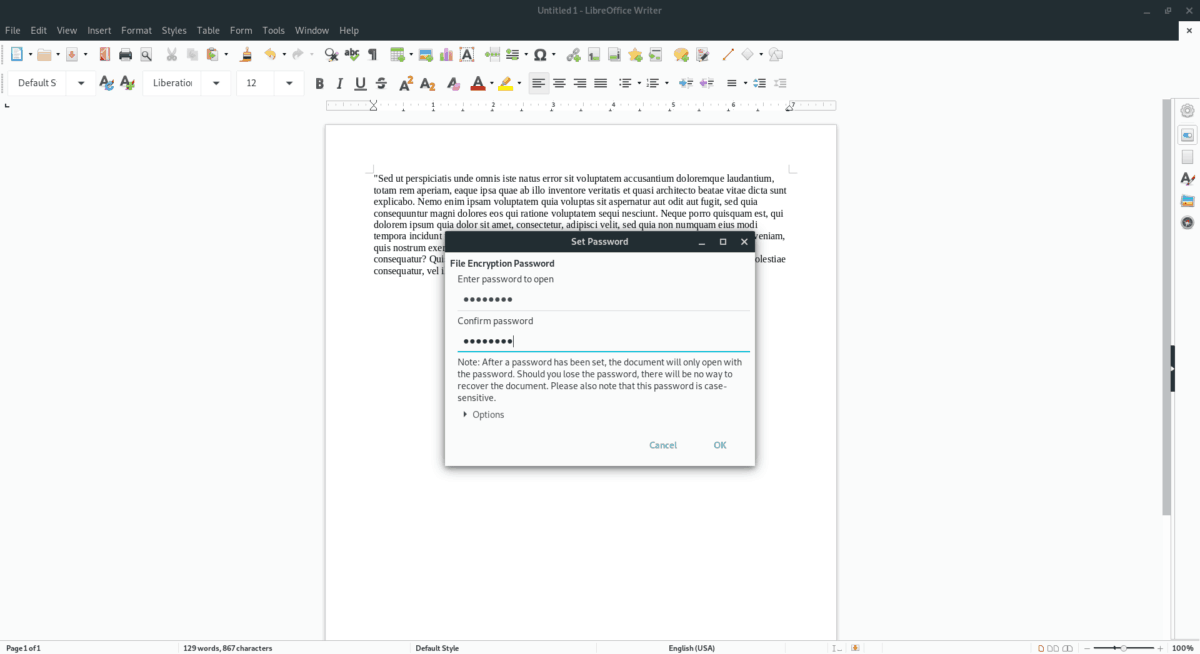
저장 대화 상자에서 문서 이름을 작성하고 파일 형식을 "ODT"로 설정하십시오. "암호로 저장"상자를 선택하십시오. 다음 창에 비밀번호를 입력하여 잠급니다.
방법 2 – GPG
Libre Office를 사용하지 않는 사람들은내장 된 암호화 기능을 활용하십시오. 그러나 걱정할 필요는 없지만 GPG 도구를 사용하여 Linux 명령 줄에서 모든 종류의 문서를 바로 암호화 할 수 있습니다. 방법은 다음과 같습니다.
암호화 프로세스를 시작하려면 터미널 창을 엽니 다. Linux에서 터미널 창을 열 수 있습니다. Ctrl + Alt + T 또는 Ctrl + Shift + T 키보드에서. 그런 다음 터미널 창을 연 상태에서 CD 암호화되지 않은 문서가있는 곳으로 이동합니다.
cd ~/location/of/unencrypted/document/
암호화되지 않은 문서의 위치로 이동 한 후 gpg -c 파일 암호화를 시작하는 명령입니다.
gpg -c your-document-here
위의 gpg 명령을 실행하면 파일의 비밀번호를 설정하라는 메시지가 표시됩니다. 파일을 암호화하라는 메시지에 강력하고 기억하기 쉬운 암호를 작성하십시오.
복호화
GPG로 문서 파일을 해독하는 것은 암호화하는 것만 큼 쉽습니다. 이렇게하려면 터미널 창을 사용하여 암호화 된 문서의 위치로 이동하십시오. CD.
cd ~/location/of/encrypted/document/
그런 다음 gpg 문서 파일의 암호화를 해제하십시오.
gpg your-encrypted-document-here
위의 명령을 터미널 창에 작성하면 암호를 입력하라는 메시지가 표시됩니다. 그렇게하면 문서가 암호화되지 않고 사용할 준비가됩니다!













코멘트